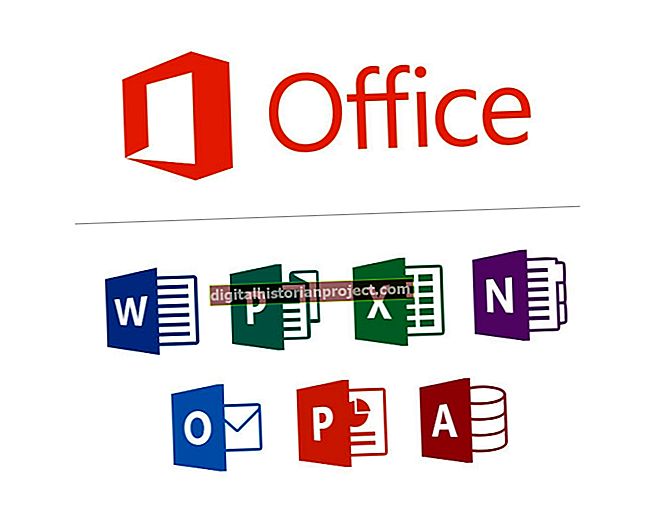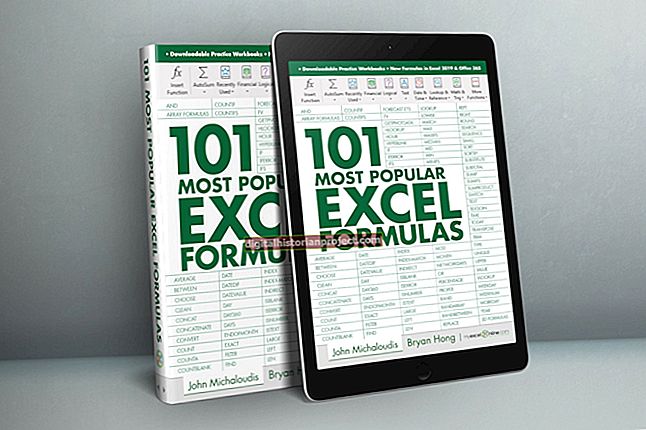வணிக பயன்பாட்டிற்காக படங்களை கையாளும் போது ஒரு படத்தின் உயரம் அல்லது அகலத்தை நீட்டுவது ஒரு மதிப்புமிக்க நுட்பமாகும். விளம்பரங்கள் மற்றும் விளக்கக்காட்சிகளில் பயனுள்ளதாக இருக்கும் பொருள்களை உயிரை விட பெரியதாகவோ அல்லது பரந்ததாகவோ தோன்ற இது உங்களுக்கு உதவுகிறது. நீட்டிக்கப்பட்ட பொருள் சாதாரண விகிதாச்சாரங்களைக் கொண்ட ஒரு படத்தின் மீது மாற்றப்படும்போது நீட்சி குறிப்பாக பயனுள்ளதாக இருக்கும். GIMP இன் அளவிடுதல் கருவி பொதுவாக படங்களின் அளவு பண்புகளை விகிதாசாரமாக அதிகரிக்க அல்லது குறைக்கப் பயன்படுகிறது, ஆனால் கருவி ஒரு ஒற்றை பரிமாணத்தை நீட்டவும் பயன்படுத்தலாம்.
1
GIMP இன் "கோப்பு" தலைப்பைக் கிளிக் செய்து, தோன்றும் மெனுவிலிருந்து "திற" விருப்பத்தைத் தேர்ந்தெடுக்கவும். கோப்பு எக்ஸ்ப்ளோரர் சாளரத்தைப் பயன்படுத்தி நீங்கள் நீட்ட விரும்பும் படத்தை ஏற்றவும்.
2
"படம்" தலைப்பைக் கிளிக் செய்க. அளவுகோல் பட மெனுவைத் திறக்க "பட" தலைப்பு மெனுவிலிருந்து "அளவுகோல் படம்" விருப்பத்தைத் தேர்ந்தெடுக்கவும்.
3
இரண்டு கூறுகளையும் பிரிக்க "அகலம்" மற்றும் "உயரம்" புலங்களுக்கு அடுத்த சங்கிலி ஐகானைக் கிளிக் செய்க. அவற்றைத் துண்டிப்பது படத்தின் அகலம் மற்றும் உயரத்தின் அளவை விகிதாசாரமாக அளவிடுவதற்குப் பதிலாக, ஒரு உறுப்பை பெரிதாக்க உங்களுக்கு உதவுகிறது.
4
படத்தின் அகலம் அல்லது உயரத்தை முறையே நீட்ட "அகலம்" அல்லது "உயரம்" புலத்திற்கு அடுத்துள்ள "மேல்" அம்புக்குறியைக் கிளிக் செய்க.
5
உங்கள் மாற்றங்களை உங்கள் படத்தில் பயன்படுத்த மற்றும் அளவுகோல் பட மெனுவிலிருந்து வெளியேற "அளவுகோல்" பொத்தானைக் கிளிக் செய்க. உங்கள் படத்தின் புதிய நகலைச் சேமிக்க GIMP இன் "கோப்பு" தலைப்பிலிருந்து "இவ்வாறு சேமி" விருப்பத்தைத் தேர்ந்தெடுக்கவும்.